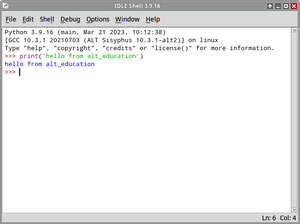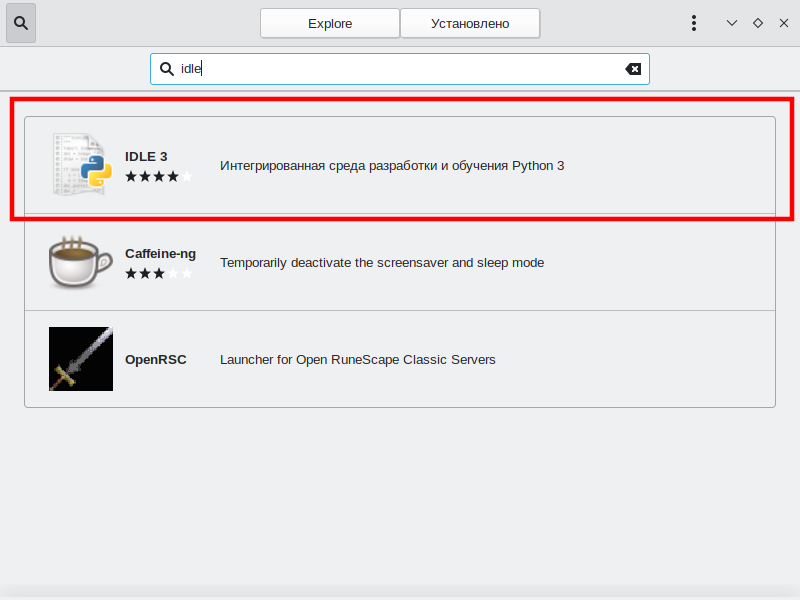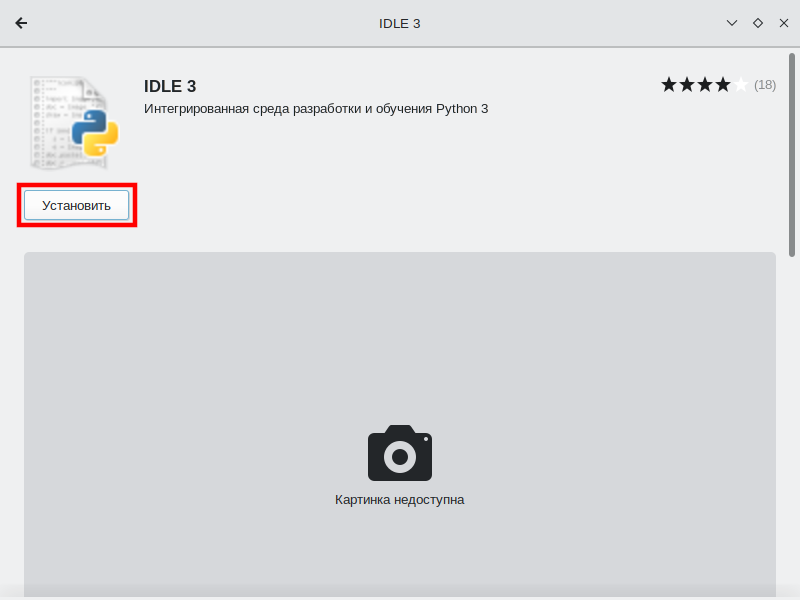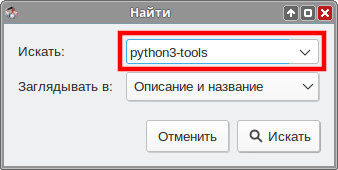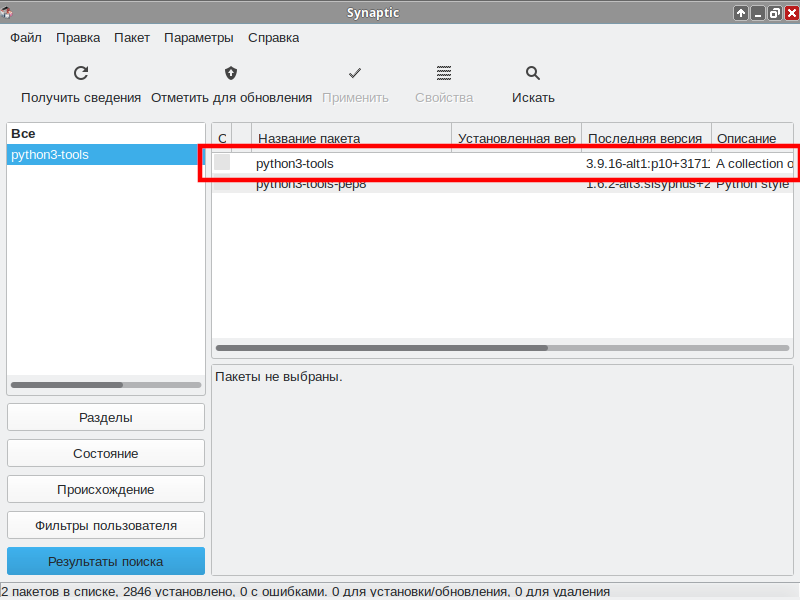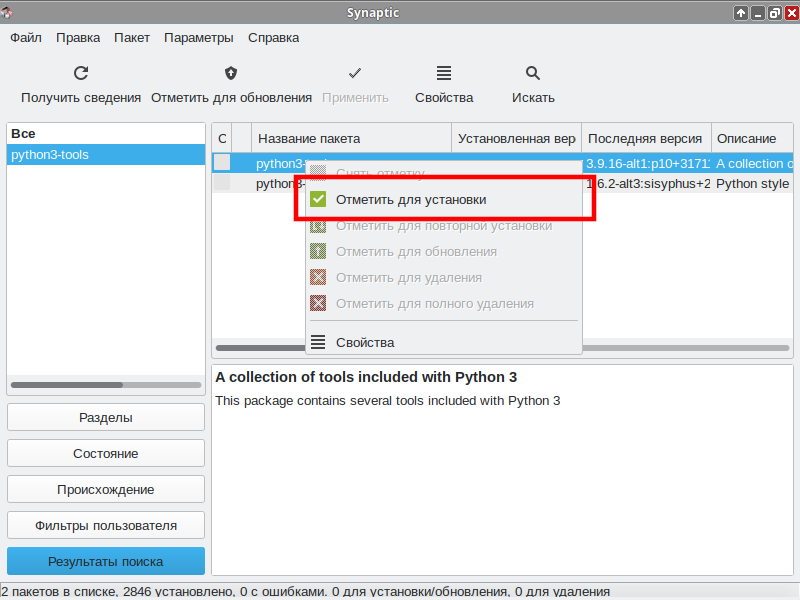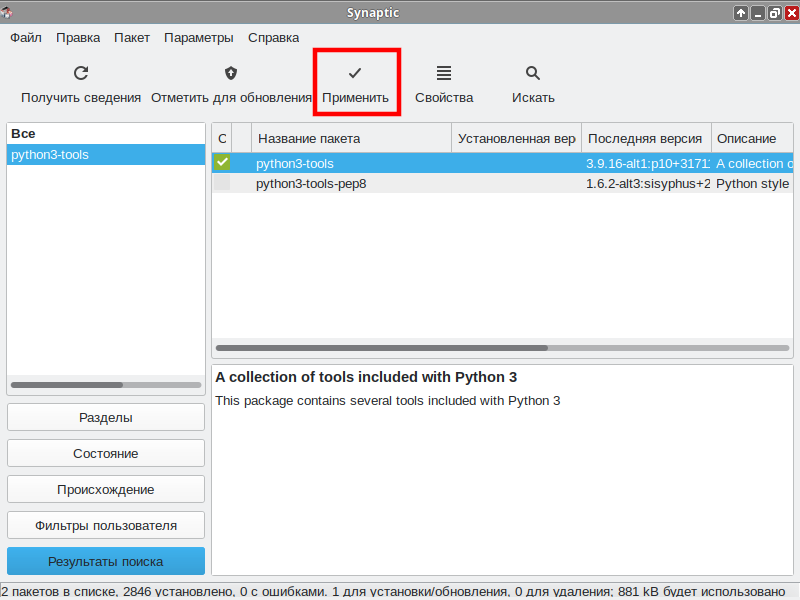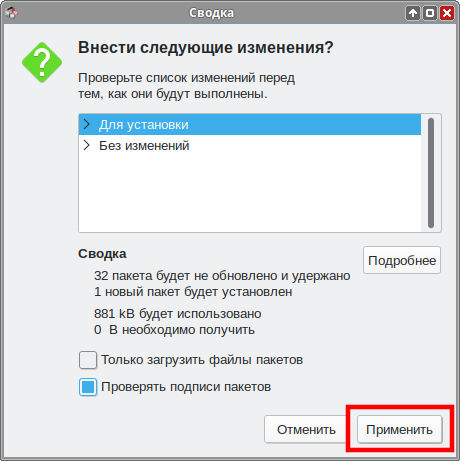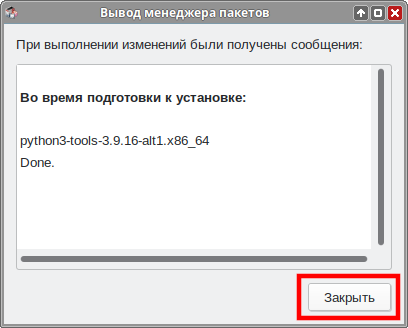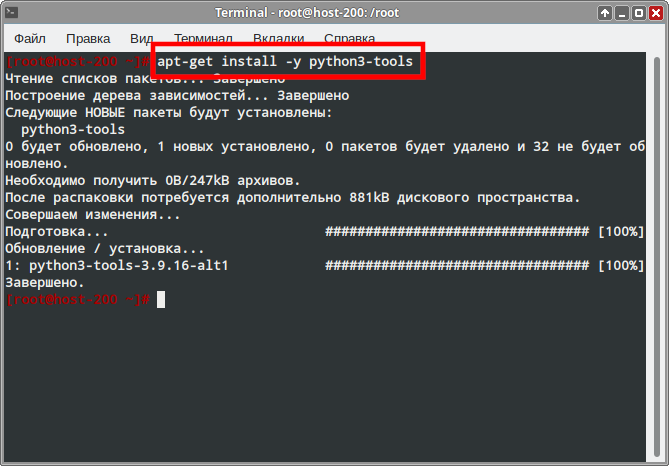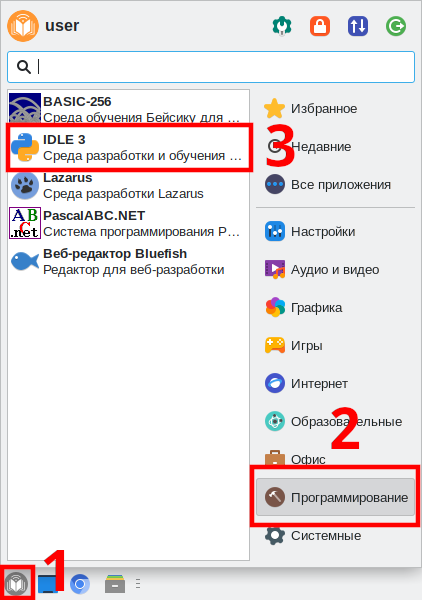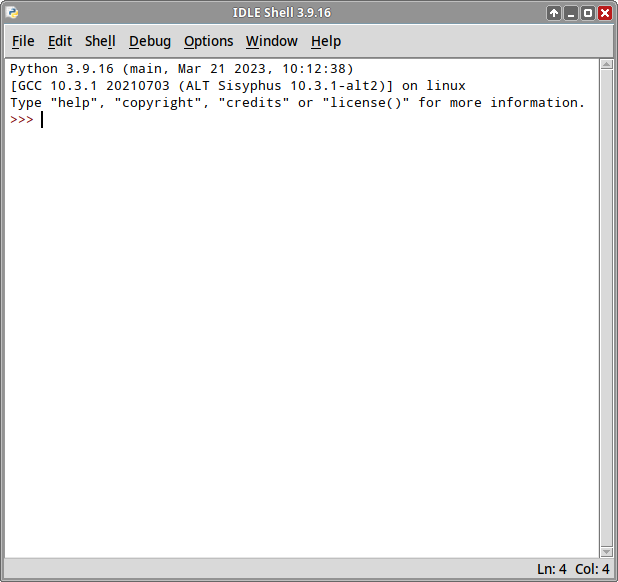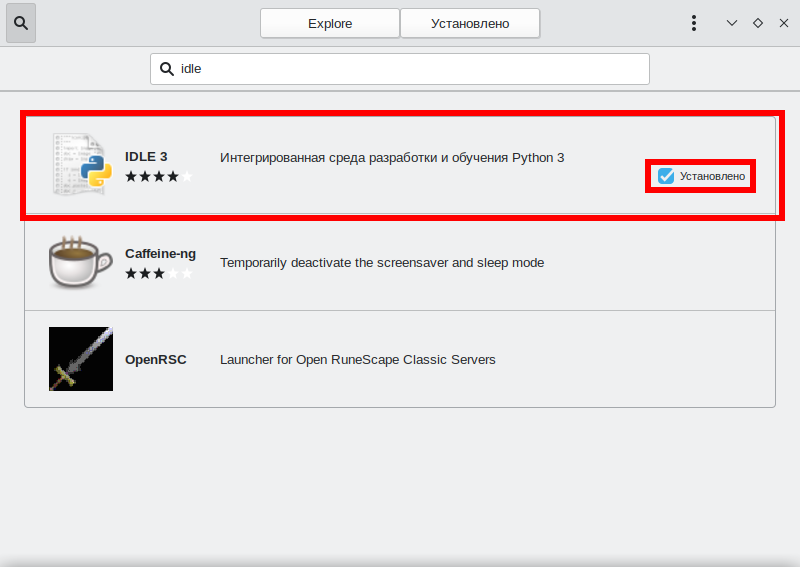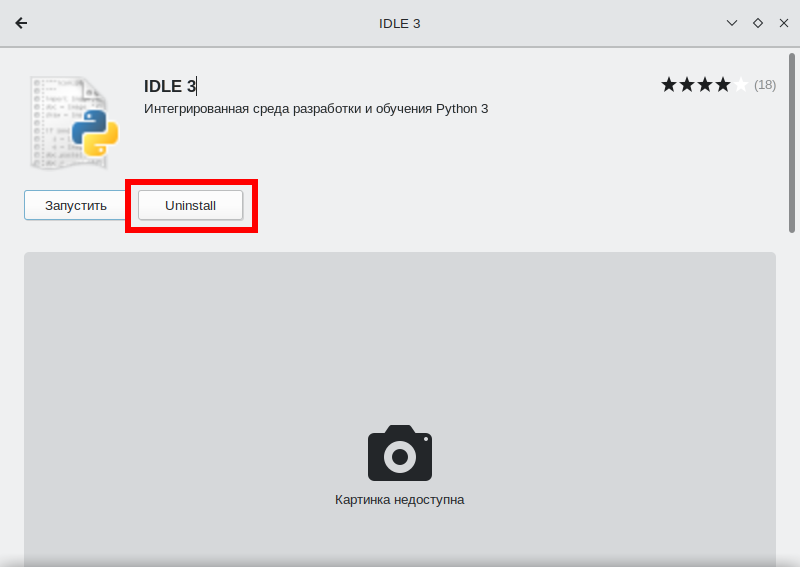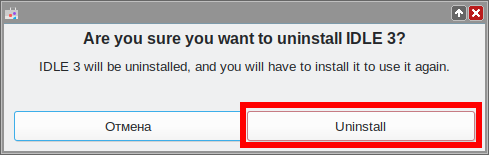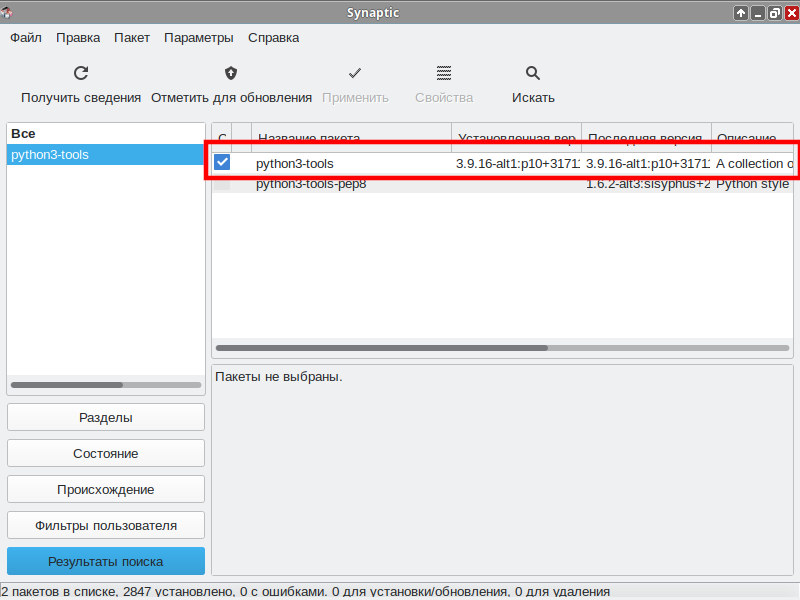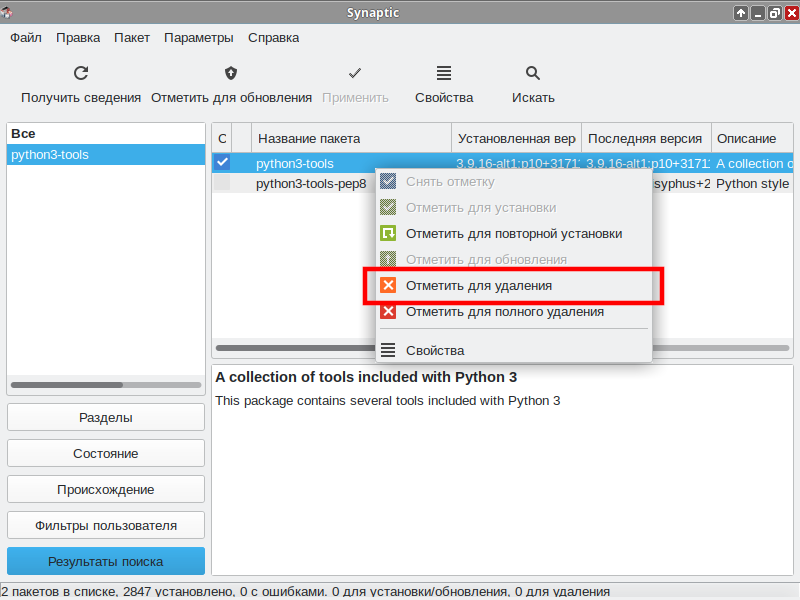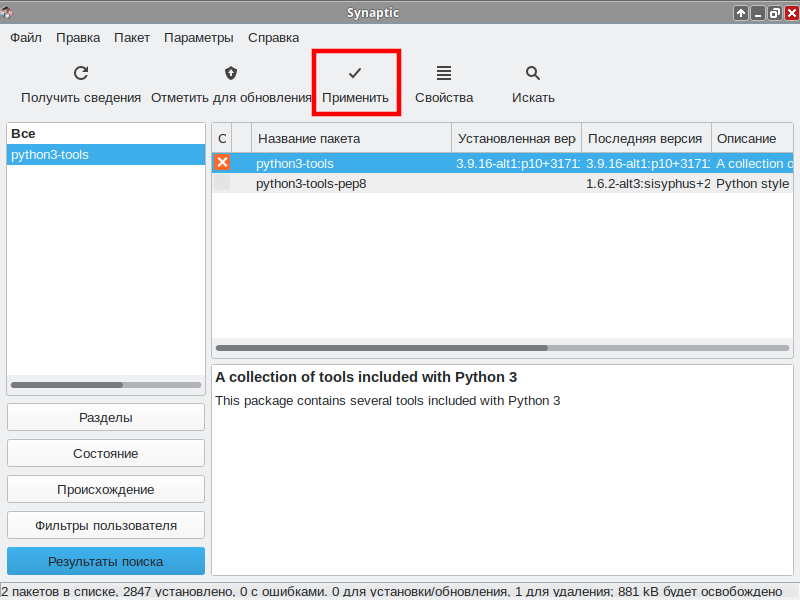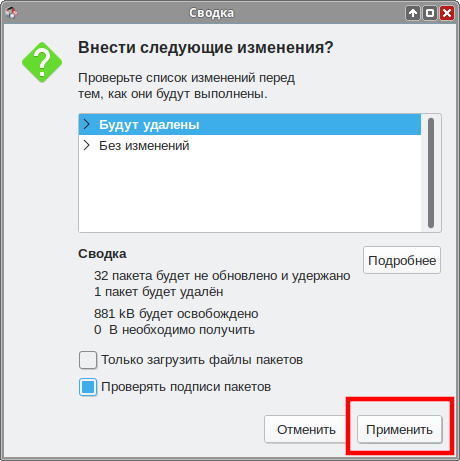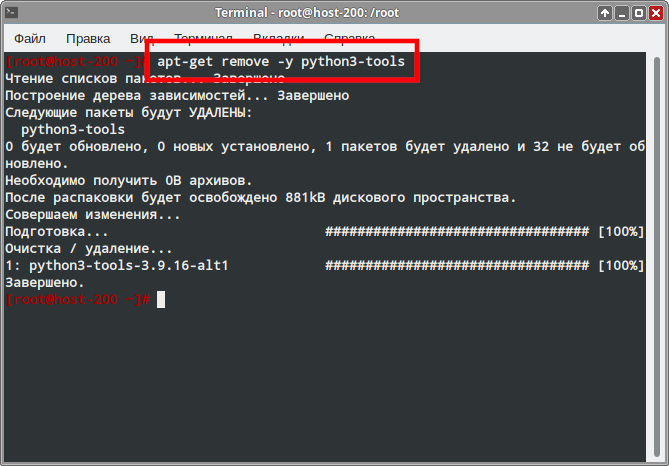Education applications/PythonIDLE: различия между версиями
Pechenovv (обсуждение | вклад) (Создание страницы python idle) |
Нет описания правки |
||
| (не показано 11 промежуточных версий 1 участника) | |||
| Строка 20: | Строка 20: | ||
|Python Software Foundation License<br> | |Python Software Foundation License<br> | ||
|- | |- | ||
|''' | |'''Включена в состав<br>Альт Образование''' | ||
|Да | | Да | ||
|- | |||
|'''Группы пакетов''' | |||
| | |||
* [[Educational_Applications_Sets#Начальная_школа|Начальная школа]] | |||
* [[Educational_Applications_Sets#Средняя_школа|Средняя школа]] | |||
* [[Educational_Applications_Sets#Среднее_профессиональное|Среднее профессиональное]] | |||
* [[Educational_Applications_Sets#Высшее _образование|Высшее образование]] | |||
|} | |} | ||
'''Python IDLE''' — это интегрированная среда разработки и обучения на языке Python. С помощью IDLE можно выполнять обычные для интегрированной среды задачи: просматривать, редактировать, запускать, отлаживать программы на Python. Редактор кода использует подсветку синтаксиса. IDLE предлагает дополнительные возможности для опытных пользователей, например, средство просмотра объектов. | '''Python IDLE''' — это интегрированная среда разработки и обучения на языке Python. С помощью IDLE можно выполнять обычные для интегрированной среды задачи: просматривать, редактировать, запускать, отлаживать программы на Python. Редактор кода использует подсветку синтаксиса. IDLE предлагает дополнительные возможности для опытных пользователей, например, средство просмотра объектов. | ||
{{ Note | | |||
[[Изображение:Altedu-menu-python.png|20px|link=]] {{prg|'''Python IDLE'''}} уже установлен на ваш экземпляр Альт Образования! <br> | |||
{{ Discuss | | |||
Если это не так, воспользуйтесь приведёнными ниже [[Education_applications/PythonIDLE#Установка|инструкциями по установке]]. | |||
}} | |||
}} | |||
==Установка== | ==Установка== | ||
Программу можно установить из системного репозитория ALT Linux. Для установки программы [[Команды APT|через консоль]] или [[Synaptic]] нужно выбрать пакет {{pkg|python3-tools}}. | Программу можно установить из системного репозитория ALT Linux. Для установки программы [[Команды APT|через консоль]] или [[Synaptic]] нужно выбрать пакет {{pkg|python3-tools}}. | ||
| Строка 34: | Строка 46: | ||
{{:Education-softwarecenter-common}}#Введите в поле поиска «idle» и дождитесь загрузки: | {{:Education-softwarecenter-common}}#Введите в поле поиска «idle» и дождитесь загрузки: | ||
#:[[Файл:Edu-python-install-appcenter-a.png|Поиск нужной программы]] | #:[[Файл:Edu-python-install-appcenter-a.png|Поиск нужной программы]] | ||
#Нажмите установить: | #Нажмите установить: | ||
#:[[Файл:Edu-python-install-appcenter-c.png|Установка]] | #:[[Файл:Edu-python-install-appcenter-c.png|Установка]] | ||
| Строка 60: | Строка 70: | ||
{{:Education-console-install-common-v2}}#Установите программу Python IDLE следующей командой: | {{:Education-console-install-common-v2}}#Установите программу Python IDLE следующей командой: | ||
#:<syntaxhighlight lang="bash"> | #:<syntaxhighlight lang="bash"> | ||
# apt-get | # apt-get install -y python3-tools | ||
</syntaxhighlight> | </syntaxhighlight> | ||
#:[[Файл:Edu-python-install-console-a.png|Ввод команды для установки пакета]] | #:[[Файл:Edu-python-install-console-a.png|Ввод команды для установки пакета]] | ||
| Строка 74: | Строка 84: | ||
==Удаление== | ==Удаление== | ||
Выберите удобный способ удаления: | Выберите удобный способ удаления: | ||
===Центр Приложений=== | |||
{{:Education-softwarecenter-common}}#Введите в поле поиска «idle» и дождитесь загрузки: | |||
#:[[Файл:Edu-python-remove-appcenter-a.png|Поиск нужной программы]] | |||
#Нажмите «Uninstall»: | |||
#:[[Файл:Edu-python-remove-appcenter-b.png|Удаление]] | |||
#Подтвердите удаление, снова нажав «Uninstall»: | |||
#:[[Файл:Edu-python-remove-appcenter-c.png|Подтверждение удаления]] | |||
#Программа удалена, закройте Центр приложений. | |||
===Synaptic=== | ===Synaptic=== | ||
{{:Education-synaptic-remove-common}}#Введите «python3-tools» | {{:Education-synaptic-remove-common}}#Введите «python3-tools» | ||
#:[[Файл:Edu-python- | #:[[Файл:Edu-python-install-synaptic-a.png|Поиск пакета]] | ||
#Программа нашла установленный пакет: | #Программа нашла установленный пакет: | ||
#:[[Файл:Edu-python-remove-synaptic- | #:[[Файл:Edu-python-remove-synaptic-a.png|Пакет найден]] | ||
#Кликните по пакету ПКМ и выберите «Отметить для удаления»: | #Кликните по пакету ПКМ и выберите «Отметить для удаления»: | ||
#:[[Файл:Edu-python-remove-synaptic- | #:[[Файл:Edu-python-remove-synaptic-b.png|Отметить для удаления]] | ||
#Нажмите кнопку «Применить»: | #Нажмите кнопку «Применить»: | ||
#:[[Файл:Edu-python-remove-synaptic- | #:[[Файл:Edu-python-remove-synaptic-c.png|Применить изменения]] | ||
#Согласитесь с изменениями: | #Согласитесь с изменениями: | ||
#:[[Файл:Edu-python-remove-synaptic- | #:[[Файл:Edu-python-remove-synaptic-d.png|Подтверждение изменений]] | ||
#Программа начнёт удаление: | #Программа начнёт удаление: | ||
#:[[Файл:Edu-pascalabc-install-synaptic-10.png|Процесс удаления и очистки]] | #:[[Файл:Edu-pascalabc-install-synaptic-10.png|Процесс удаления и очистки]] | ||
#Удаление завершено, закройте Synaptic. | #Удаление завершено, закройте Synaptic. | ||
#:[[Файл:Edu-python-install-synaptic-f.png|Успех]] | #:[[Файл:Edu-python-install-synaptic-f.png|Успех]] | ||
===Терминал=== | ===Терминал=== | ||
{{:Education-console-remove-common-v2}}#Введите запрос на удаление программы командой: | {{:Education-console-remove-common-v2}}#Введите запрос на удаление программы командой: | ||
Текущая версия от 21:49, 20 ноября 2023

| |
|---|---|
| Python IDLE | |
| Появился в: | 1998 |
| Оф. сайт: | https://python.org/ |
| Репозиторий ALT Linux | python3-tools |
| Лицензия: | Python Software Foundation License |
| Включена в состав Альт Образование |
Да |
| Группы пакетов | |
Python IDLE — это интегрированная среда разработки и обучения на языке Python. С помощью IDLE можно выполнять обычные для интегрированной среды задачи: просматривать, редактировать, запускать, отлаживать программы на Python. Редактор кода использует подсветку синтаксиса. IDLE предлагает дополнительные возможности для опытных пользователей, например, средство просмотра объектов.
Примечание:
![]() Python IDLE уже установлен на ваш экземпляр Альт Образования!
Python IDLE уже установлен на ваш экземпляр Альт Образования!
Установка
Программу можно установить из системного репозитория ALT Linux. Для установки программы через консоль или Synaptic нужно выбрать пакет python3-tools.
Выберите удобный способ установки:
Центр Приложений
- Откройте Меню приложений ▷ Системные ▷ Центр приложений:
- Нажмите на кнопку поиска:
- Введите в поле поиска «idle» и дождитесь загрузки:
- Нажмите установить:
- Программа установлена, закройте Центр приложений.
Synaptic
- Откройте Меню приложений ▷ Настройки ▷ Программа управления пакетами Synaptic:
- Введите пароль суперпользователя:
- Нажмите на кнопку «Получить сведения» и подождите, пока программа обновит кэш:
- Нажмите на кнопку «Искать»
- Введите в окне поиска «python3-tools» и нажмите «Искать»:
- Программа найдёт нужный пакет.
- Кликните по пакету ПКМ и выберите «Отметить для установки»:
- Нажмите кнопку «Применить»:
- Согласитесь с изменениями:
- Программа начнёт загрузку и установку пакетов:
- После успешной установки программа выдаст соответствующее сообщение:
- Программа установлена, закройте Synaptic.
Терминал
- Откройте Меню приложений ▷ Системные ▷ Терминал Xfce:
- Введите запрос на повышение прав до суперпользователя и команду для обновления кэша:
- Установите программу Python IDLE следующей командой:
- Программа установлена, закройте окно терминала.
Запуск программы в Альт Образование
- Чтобы запустить программу в Альт Образование перейдите по следующим пунктам меню:
- Программа запущена:
Удаление
Выберите удобный способ удаления:
Центр Приложений
- Откройте Меню приложений ▷ Системные ▷ Центр приложений:
- Нажмите на кнопку поиска:
- Введите в поле поиска «idle» и дождитесь загрузки:
- Нажмите «Uninstall»:
- Подтвердите удаление, снова нажав «Uninstall»:
- Программа удалена, закройте Центр приложений.
Synaptic
- Откройте Меню приложений ▷ Настройки ▷ Программа управления пакетами Synaptic:
- Введите пароль суперпользователя:
- Нажмите кнопку «Искать»:
- Введите «python3-tools»
- Программа нашла установленный пакет:
- Кликните по пакету ПКМ и выберите «Отметить для удаления»:
- Нажмите кнопку «Применить»:
- Согласитесь с изменениями:
- Программа начнёт удаление:
- Удаление завершено, закройте Synaptic.
Терминал
- Откройте Меню приложений ▷ Системные ▷ Терминал Xfce:
- Введите запрос на повышение прав до суперпользователя:
- Введите запрос на удаление программы командой:
- Удаление завершено, закройте окно терминала.